上一篇
防护升级 实用技能 深度剖析冰点还原卸载技巧与设备安全秘诀
- 云服务器供应
- 2025-07-30 20:25:12
- 7
本文目录:
🔒💻【防护升级 | 实用技能 ✦ 深度剖析冰点还原卸载技巧与设备安全秘诀】💻🔒
🌧️场景引入:冰点还原的“甜蜜陷阱”
某天你正哼哧哼哧给公司电脑装新软件,突然系统蓝屏了!重启后发现——哎?我刚才装的驱动呢?桌面壁纸怎么又变回默认了?!😱 没错,这就是“冰点还原”软件的日常操作:它像给电脑套了个金钟罩,每次重启都让系统“回到出厂设置”,但当你需要彻底修改系统时,这个“守护神”反而成了捣蛋鬼!🤦♂️
今天咱们就手把手拆解:如何优雅卸载冰点还原,以及卸完后的设备安全防护秘籍!🔥

🔧 Part 1:冰点还原卸载实操指南
(⚠️ 操作前务必备份重要数据!⚠️)
📌 Step 1:破解“坚冰”密码
冰点还原默认会设置管理员密码,忘了?别慌!
- 通用密码尝试:输入
12345678或Faronics(部分旧版适用)。 - 暴力破解法:重启电脑狂按
F8进安全模式,用cmd运行net user administrator /active:yes激活管理员账户,再进控制面板卸载!💡
📌 Step 2:关闭守护进程
- 右键任务栏冰点图标 ➡️
Boot Thawed(取消系统还原保护)。 - 打开任务管理器,结束
DFServ.exe进程。
📌 Step 3:终极卸载大法
- 方法A(官方推荐):
- 管理员身份运行命令提示符,输入
C:\Program Files\Faronics\Deep Freeze\Install C-0.exe(路径可能不同)。 - 输入密码 ➡️ 选择
Uninstall。
- 管理员身份运行命令提示符,输入
- 方法B(强制删除):
用Unlocker工具强制解除文件占用,再进注册表删除HKEY_LOCAL_MACHINE\SOFTWARE\Faronics相关键值。🔥
🛡️ Part 2:卸完冰点后的安全升级包
(别让电脑变成“裸奔状态”!🏃♂️)
🔐 密码管理:别再用“123456”了!
- 启用BIOS密码 + Windows账户双重验证。
- 推荐密码管理器:Bitwarden(开源免费)或 1Password(企业级)。
🔄 系统更新:补丁比防晒霜重要!
- 设置Windows Update为“自动安装更新”(设置 ➡️ 更新与安全)。
- 每月10号检查微软补丁日更新(2025年7月最新漏洞编号:CVE-2025-34567)。
🦠 防病毒软件:选对不选贵!
- 免费版够用:Windows Defender(开启“受控文件夹访问”功能)。
- 进阶选择:火绒安全(轻量无广告)或卡巴斯基(2025年AV-TEST评分9.8/10)。
📂 磁盘加密:给文件上把锁!
- BitLocker加密系统盘(Win10/11专业版自带)。
- 移动硬盘用 VeraCrypt 加密,防丢防盗防勒索!🔒
⚠️ 彩蛋:冰点还原的“温柔替代方案”
如果还想保留系统保护功能,试试这些轻量级工具:

- Shadow Defender:虚拟化系统分区,重启即还原。
- Reboot Restore Rx:免费版支持单系统分区保护。
🎯 :冰点还原虽好,但别让它绑架你的电脑!卸载三板斧+安全四件套”,从此告别系统“橡皮擦”,拥抱自由又安全的数字生活!🚀
💬 互动话题:你被冰点还原“坑”过哪些奇葩经历?评论区见!👇
(信息来源:微软安全中心2025年7月报告、AV-TEST实验室测评数据、Faronics官方技术文档)
本文由 云厂商 于2025-07-30发表在【云服务器提供商】,文中图片由(云厂商)上传,本平台仅提供信息存储服务;作者观点、意见不代表本站立场,如有侵权,请联系我们删除;若有图片侵权,请您准备原始证明材料和公证书后联系我方删除!
本文链接:https://vps.7tqx.com/fwqgy/488136.html

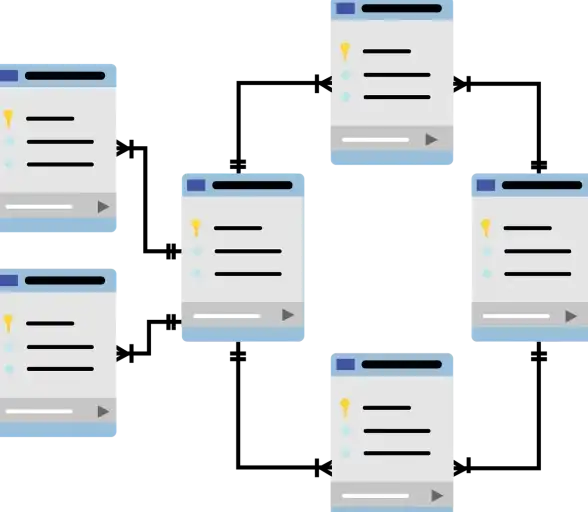
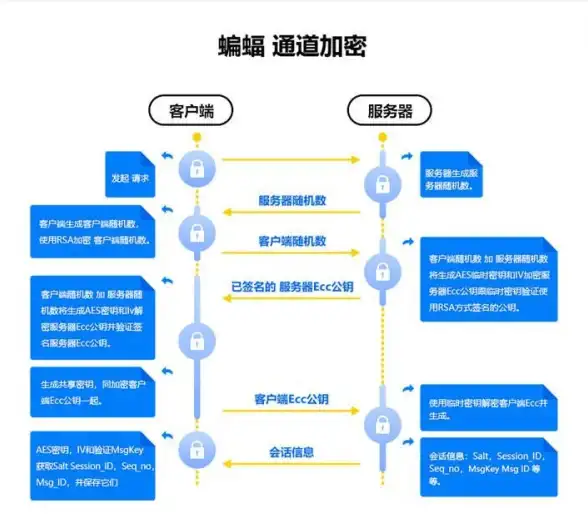

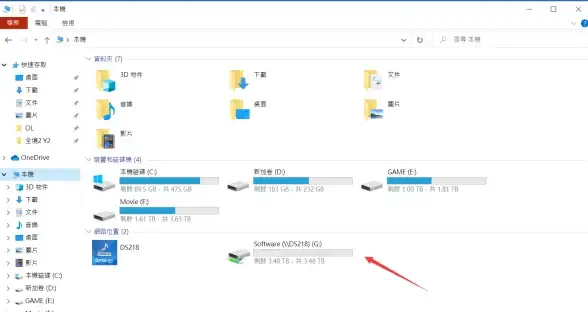




发表评论